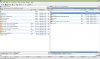Jediné, co jsem věděl, bylo, že musím zprovoznit nějakou VPN (Virtual Private Network - virtuální privátní síť). Procházel jsem různé programy, samozřejmě nejlépe free. Nakonec jsem našel nenápadný, ale mocný prográmek - Hamachi VPN.
Tato malá utilitka vytvoří tzv. virtuální síťové zařízení s vlastní a jedinečnou IP adresou ve formátu 5.xxx.xxx.xxx, kterou vám přidělí Hamachi server po přihlášení a vytvoří vlastní virtuální sít(ě) v síti internet (VPN). Počítače připojené do této VPN sítě komunikují mezi sebou přes danou virtuální IP adresu a chovají se, jako by byly propojeny ve své vlastní lokální síti (LAN). Danou VPN si můžete sami definovat - název, heslo pro přístup ..., obdobně jako se vytváří komunikační místnosti na chatu nebo IRC.
Tato jistě zajímavá aplikace je pro MS Windows, Linux i OS X. Pro poslední dva systémy pouze ve formě "command line". Instalaci pod MS Windows jistě zvládne každý. Pod Linuxem je to trochu složitější. Zde uvádím postup pro mou oblíbenou distribuci CentOS.
Instalace Hamachi VPN pod Linuxem
Jak jsem již zmiňoval, je Hamachi VPN pro Linux formou "command line". A instalace? Je jednoduchá, bohužel přesný popis jsem musel složitě hledat a dávat dohromady z vícero návodů.
- Stáhnete si balíček pro Linux hamachi-0.9.9.9-20-lnx.tar.gz.
- Balíček rozbalíte a s právy roota nainstalujete příkazem
make install. Pozor pod roota je nutné se přihlásit příkazem su -, aby si pamatoval cesty zadané v systému (pro instalaci je třeba mít v paměti cestu /sbin). - Poté spusťte následující sekvenci příkazů (za znakem # jsou jen komentáře pro účely článku):
- Pokud u všech položek a příkazů vypíše kouzelné slůvko "ok", je tímto HAMACHI VPN nainstalován.
- Pro vlastní přihlášení do VPN stačí použít následující sekvenci příkazů.
- Po přihlášení do své sítě VPN můžete příkazem
hamachi listzjistit, které stanice máte ve své privátní síti připojené (IP adresa, Nick). S takto připojenými počítači můžete komunikovat jako v síti LAN (FTP, VNC, síťové hry ...).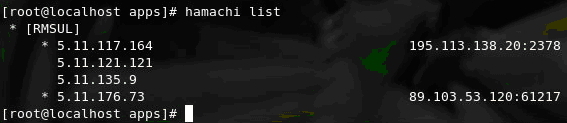
/sbin/tuncfg hamachi-init # generování crypro identity hamachi start # spuštění hamachi démona hamachi set-nick # nastavení NICKu hamachi login # přihlášení HAMACHI do sítě (do serveru HAMACHI) hamachi join # přihlášení do vámi vytvořené privátní sítě hamachi go-online # nastavení stavu na online pro vaši privátní síť
hamachi start # spuštění HAMACHI hamachi set-nick # nastavení NICKu hamachi login # přihlášení HAMACHI do sítě (do serveru HAMACHI) hamachi login # přihlášení do vámi vytvořené privátní sítě hamachi go-online # nastavení stavu na onlin pro vaši privátní síť
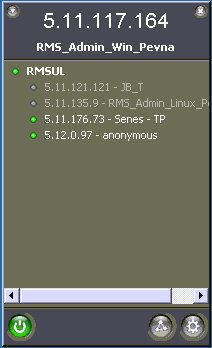
Hamachi VPN s prostředím pod MS Windows
 Přihlášení přes Krusadera k FTP serveru na druhém PC (s OS MS Windows a FTP serverem CesarFTP) ve vámi vytvořené VPN. IP adresa "5.11.117.164" je IP adresa přidělená serverem Hamachi a port 1000 je port nastavený na FTP serveru na druhém PC.
Přihlášení přes Krusadera k FTP serveru na druhém PC (s OS MS Windows a FTP serverem CesarFTP) ve vámi vytvořené VPN. IP adresa "5.11.117.164" je IP adresa přidělená serverem Hamachi a port 1000 je port nastavený na FTP serveru na druhém PC.